YouTuben muuttaminen soittoääneksi: muuntaminen on helppoa
Oletko kyllästynyt saamaan ilmoituksia hiljaisista ja toistuvista soittoäänistä mobiililaitteellasi? Mitä jos alkaisit käyttää tätä trendikästä, tarttuvaa ja pirteää sävyä YouTubessa? Etkö tiedä miten? No, olemme tukenasi, sillä niiden muuntaminen on vastaus huoleesi, eikä onneasi ole vielä alkanut, sillä listasimme ohjelmistot ja verkkotyökalut, jotka on suunniteltu YouTuben muuntaminen soittoääniksi. Aloita YouTube-videoiden muuntaminen jo tänään ja muuta päivittäinen soittoäänesi tylsästä miellyttäväksi.
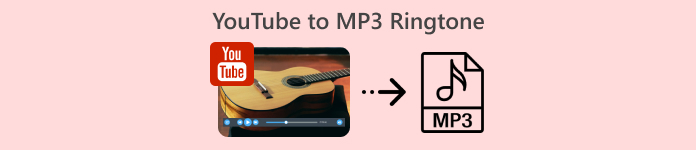
Osa 1. Muunna YouTube-linkki MP3-soittoääneksi
Mietitkö kuinka tehdä YouTube-videosta soittoääni? Tässä osassa näytämme sinulle kuinka muuntaa YouTube-video MP3-soittoääneksi kopioimalla ja liittämällä linkki ja käyttämällä verkkopohjaista muunnostyökalua, kuten Y2Mate. Prosessi kestää noin kolme vaihetta, mikä varmistaa suoraviivaisen muuntamisen säästääksesi aikaa ja määrittääksesi juuri muunnetun soittoäänen.
Vaihe 1. Kopioi linkki valitsemastasi YoTube-videosta, jonka haluat muuntaa soittoääneksi. Se voidaan tehdä selaimella tietokoneellasi tai YouTube-sovelluksella mobiililaitteella.
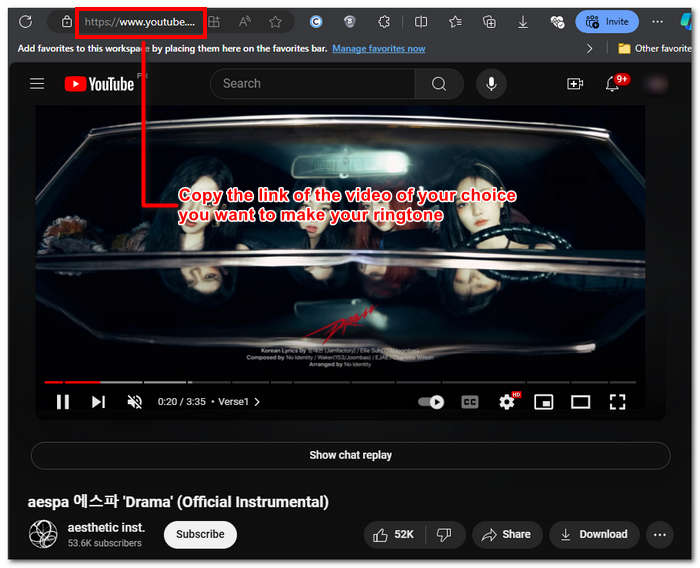
Vaihe 2. Mene Y2Mate.com ja liitä YouTube-videosi linkki rennosti sille varattuun kenttään.
Vaihe 3. Napsauta seuraavaksi Ääni-painiketta ja napsauta sitten ladata -painiketta muuntaaksesi tiedoston ja tallentaaksesi sen laitteellesi.
Tämä vaihe toimii myös matkapuhelimissa, koska voit käyttää matkapuhelimesi selainta.

Osa 2. Mukauta YouTube-video MP3-soittoääneksi Androidille/iPhonelle
Jos haluat ladata YouTube-videon, muuttaa sen soittoääneksi ja muokata sitä henkilökohtaisemmaksi, ohjelmistopohjainen työkalu on sinun ratkaisusi. FVC:n valitsema Video Converter Ultimate on all-in-one-työkalu, joka voi muuntaa, parantaa, pakata ja jopa muokata videoita ja ääntä jopa 1000 tuetulla tiedostomuodolla. Sitä vastoin integroitu nopeaan käsittelytekniikkaan nopean muunnosnopeuden varmistamiseksi laadun heikkenemättä.
Oletettavasti tehtävänä on mukauttaa YouTube-videotiedosto ennen sen muuntamista M4R- tai MP3-soittoääneksi. Siten ohjelmisto voi auttaa sinua lyhentämään kestoa, lisäämään häivytystehosteita ja poistamaan tarpeettomia osia, mikä tekee täydellisestä mukauttamisesta, joka vastaa täydellisesti mieltymyksiäsi soittoäänessä.
Ennen kuin muokkaat soittoääntäsi, sinun olisi pitänyt ladata YouTube-videosi. Jos et ole ladannut videota laitteellesi, voit käyttää Y2Matea.
Vaihe 1. Lataa ja asenna FVC:n valitsema Video Converter Ultimate laitteellesi työpöydälläsi. Avaa ohjelma laitteellasi ja lataa ladattu YouTube-video napsauttamalla Lisää tiedostoja linkki käyttöliittymän vasemmassa yläkulmassa.

Ilmainen latausWindows 7 tai uudempiSuojattu lataus
Ilmainen latausMacOS 10.7 tai uudempiSuojattu lataus
Vaihe 2. Kun video on ohjelmassa, napsauta sakset -kuvaketta videon lähellä aloittaaksesi soittoäänen muokkaamisen. Kun näyttöön tulee uusi ikkuna, voit lisätä häivytystehosteita soittoääneen ja lyhentää sitä vetämällä kohdistinpalkkia vasemmalta oikealle. Kun olet mukauttanut sitä, napsauta Tallenna-painiketta.
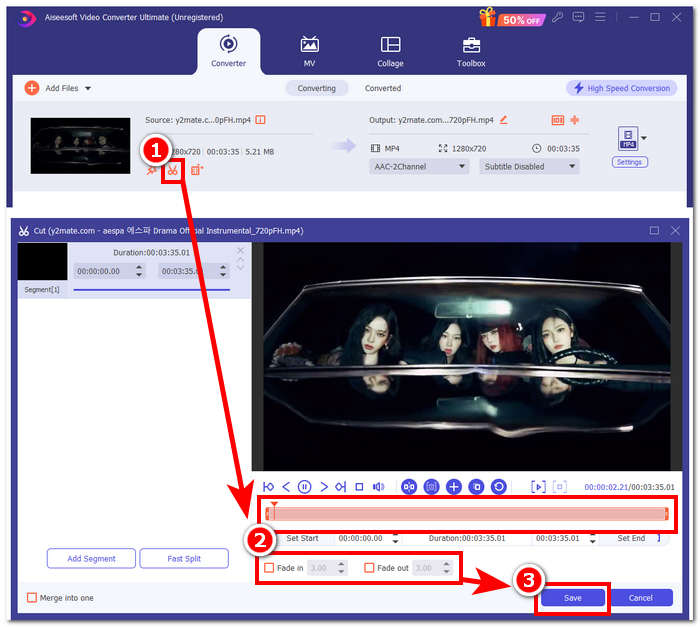
Vaihe 3. Kun olet mukauttanut soittoääntäsi, vaihda sen tiedostomuoto MP4-videotiedostomuodosta todelliseen MP3-muotoon, jotta se näkyy äänitiedostona laitteessasi.
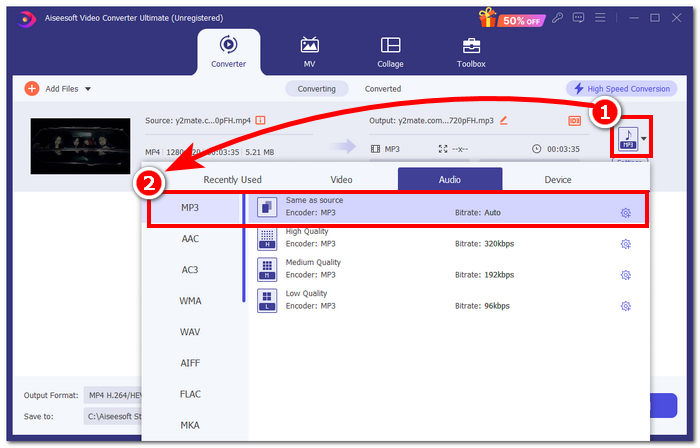
Vaihe 4. Klikkaa Muunna kaikki -painiketta aloittaaksesi muunnosprosessin ja tallentaaksesi soittoäänen automaattisesti laitteellesi. Kun olet muuttanut, soittoäänesi on latauskansiossasi.

Osa 3. Aseta YouTube-video MP3-soittoääneksi
iPhone
Jälkeen soittoäänien tekeminen iPhonelle, soittoäänen asettaminen iPhonessa on melko painava prosessi verrattuna Androidiin. iPhoneissa ei ole sisäänrakennettua tukea, joka yksinkertaistaisi toisesta lähteestä tulevan uuden soittoäänen määrittämistä. Näin ollen se ei estä meitä löytämästä tapoja tehdä muunnetusta YouTubesta MP3-soittoääneen iPhone-oppaasta.
Vaihe 1. Kopioi linkki videoon iPhonesi YouTube-sovelluksessa.
Vaihe 2. Liitä URL-osoite haluamaasi muunnostyökaluun Safariin. Muista valita ensin Ääni-vaihtoehto, jotta elokuvasi muunnetaan MP3-muotoon ennen kuin kosketat ladata -painiketta.
merkintä: Varmista, että asennat GarageBand ja RingtoneMaker sovelluksia ennen kuin siirryt seuraavaan vaiheeseen.
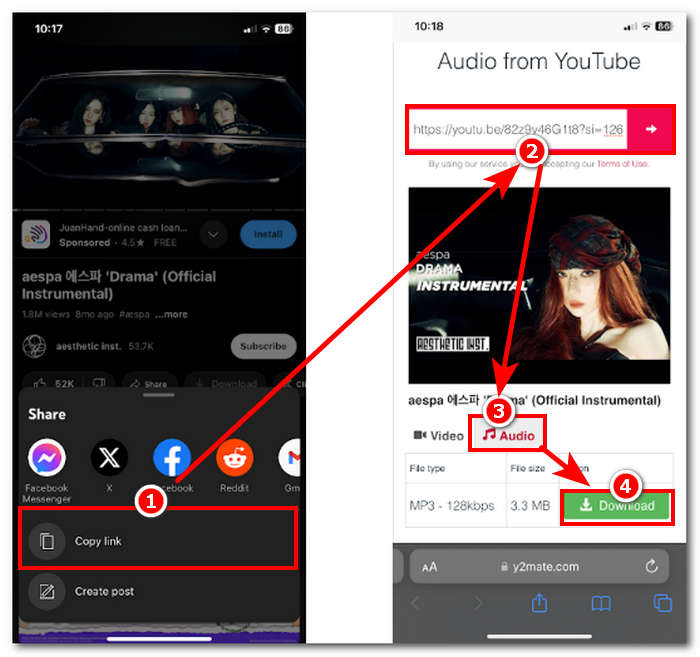
Vaihe 3. Avaa RingtoneMaker sovellus ja lataa ladattu YouTube-soittoääni sovellukseen. Kun olet ladannut, napauta Tee soittoääni -painiketta ja jatka valitsemalla GarageBand-sovellus.
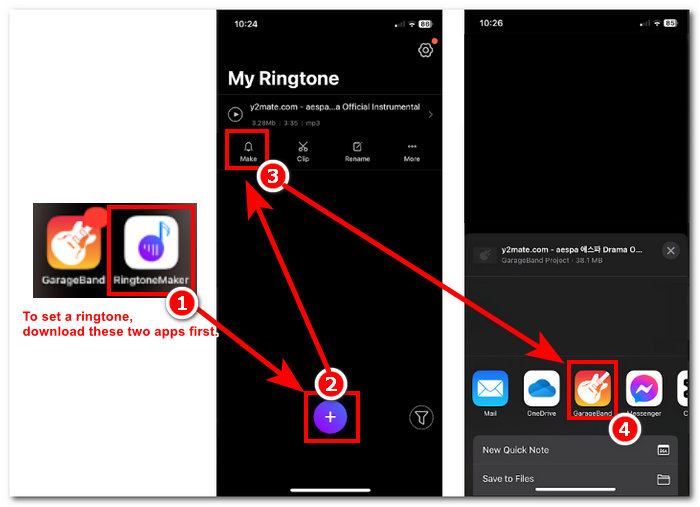
Vaihe 4. Kun sinut ohjataan GarageBand-sovellukseen, napauta sovellukseen tuomaasi soittoääntä ja jatka sitten seuraamalla näitä navigointiohjeita. Jaa > Soittoääni > Viedä.
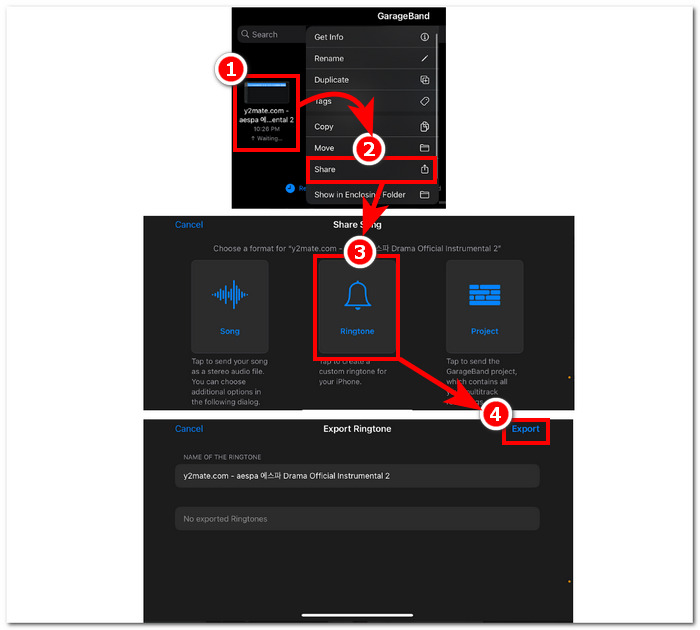
Vaihe 5. Kun olet lopettanut viennin, käytä ääntä tavallisena soittoäänenä ja paina Tehty -painiketta. Voit tarkistaa, onnistuiko uuden soittoäänen asettaminen, siirtymällä osoitteeseen asetukset > Ääni ja haptiikka. Tiedostosi nimen tulee olla Soittoääni-osion alla.
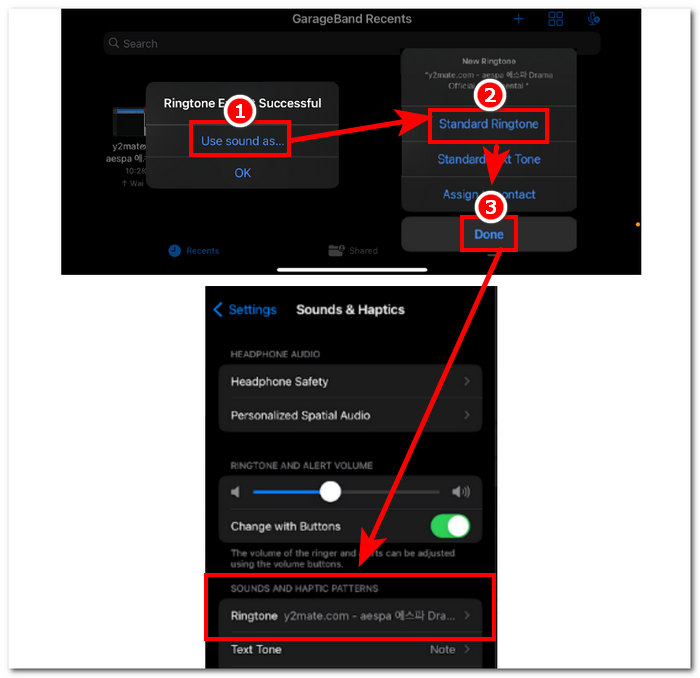
Android
YouTuben muuntaminen MP3-soittoääneksi Androidissa on yhtä helppoa kuin sen määrittäminen. Sisäänrakennettujen ominaisuuksiensa ansiosta Android antaa käyttäjilleen mahdollisuuden asettaa soittoäänen, mikä tekee prosessista paljon helpompaa ja mukavampaa. Siten käyttäjien on silti ladattava ja muutettava YouTube-video Y2mate-verkkotyökalun avulla.
Vaihe 1. Kopioi YouTube-sovelluksella sen videon linkki, jolle haluat tehdä soittoäänen.
Vaihe 2. Liitä selaimesi avulla linkki valitsemaasi muunnostyökaluun. Ennen kuin napsautat ladata -painiketta, muista valita ensin Ääni-osio, jotta se muuntaa videosi MP3-muotoon.
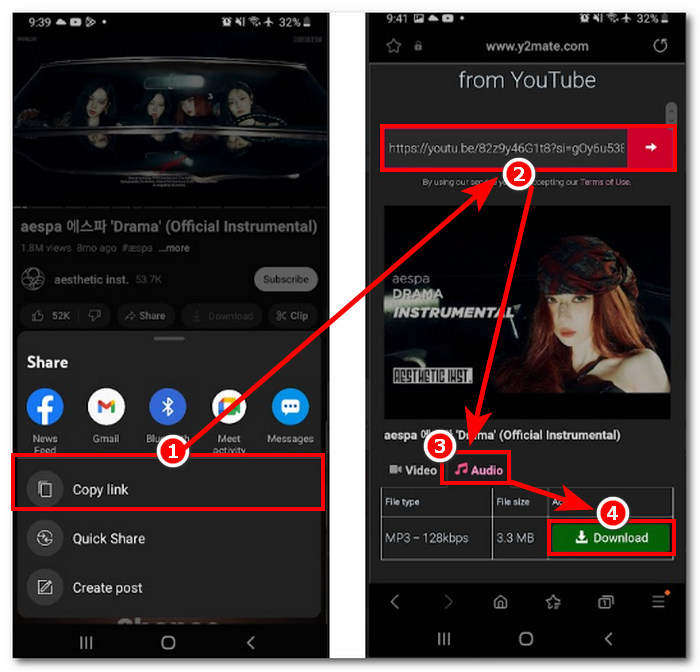
Vaihe 3. Käytä puhelimesi Soittoääni-asetusta asettaaksesi äskettäin muunnetun äänen soittoääneksi. Seuraa vain näitä navigointivaiheita: asetukset > Ääni ja tärinä > Soittoääni.
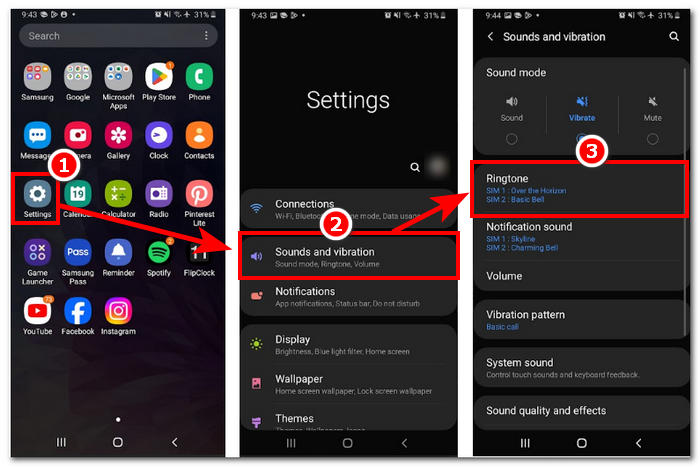
Vaihe 4. Kun olet Soittoääni-asetuksessa, jatka uuden soittoäänen lisäämistä napsauttamalla + -painiketta, joka sijaitsee näytön oikeassa yläkulmassa. Ja juuri näin, olet onnistuneesti asettanut uuden soittoäänen, joka tuli YouTube-videosta.
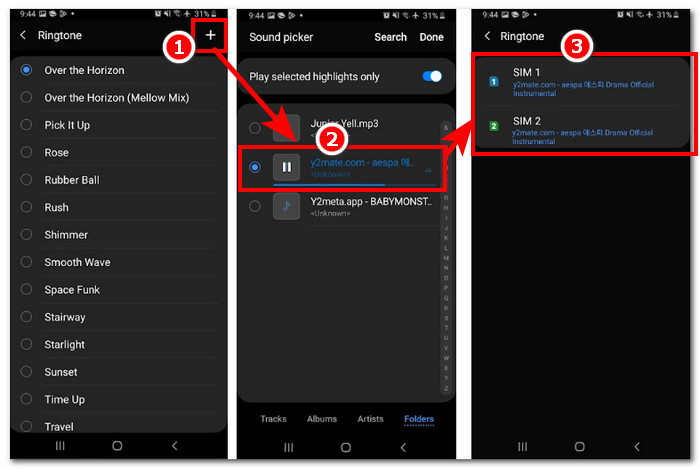
Osa 4. Usein kysyttyä YouTubesta MP3-soittoääneen
Mikä tekoälytyökalu muuntaa YouTuben MP3:ksi?
Monet A-list AI -työkalut voivat muuntaa YouTube-videoita tehokkaasti MP3-muotoon. Joitakin suosittuja vaihtoehtoja ovat YTMP3.cc ja ClipGrab.
Mikä on YouTube-MP3-muunninsovellus?
YouTube to MP3 -sovellus on työkalu, jonka voi ladata käyttäjän mobiililaitteeseen. Tällaisia muunnossovelluksia ovat TubeMAte, VideMate ja Snaptube.
Kuinka tallennat ääntä YouTube-shortseista?
YouTube kieltää äänen laittoman lataamisen, joten alustan sisällön. Äänen tallentamiseen YouTube-shortseista laittomasti käyttäjät luottavat online-muunnintyökaluihin ja puhelimen näytön tallennukseen.
Johtopäätös
Muuntaminen YouTube MP3-tiedostoon soittoääntä varten käyttö voi olla melkoinen prosessi, varsinkin aloittelijalle tai ei-tekniikkaa ymmärtävälle henkilölle. Siten yllä olevien vaiheiden perusteellinen noudattaminen voi auttaa käyttäjiä luomaan soittoäänensä helposti. Tarjoaa vaihtoehtoja YouTube-videon muuntamiseen ja soittoäänen tekemiseen käyttämällä Y2Mate-verkkoohjelmistoa Android- ja iPhone-laitteille sekä ohjelmistopohjaista työkalua, FVC:n valitsemaa Video Converter Ultimatea, mukauttamiseen.



 Video Converter Ultimate
Video Converter Ultimate Näytön tallennin
Näytön tallennin



